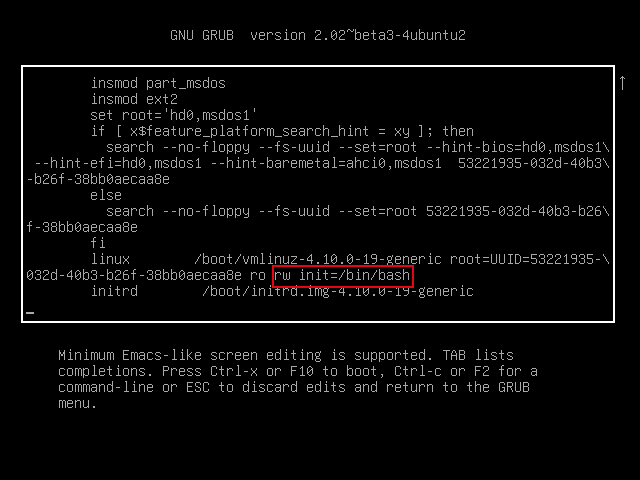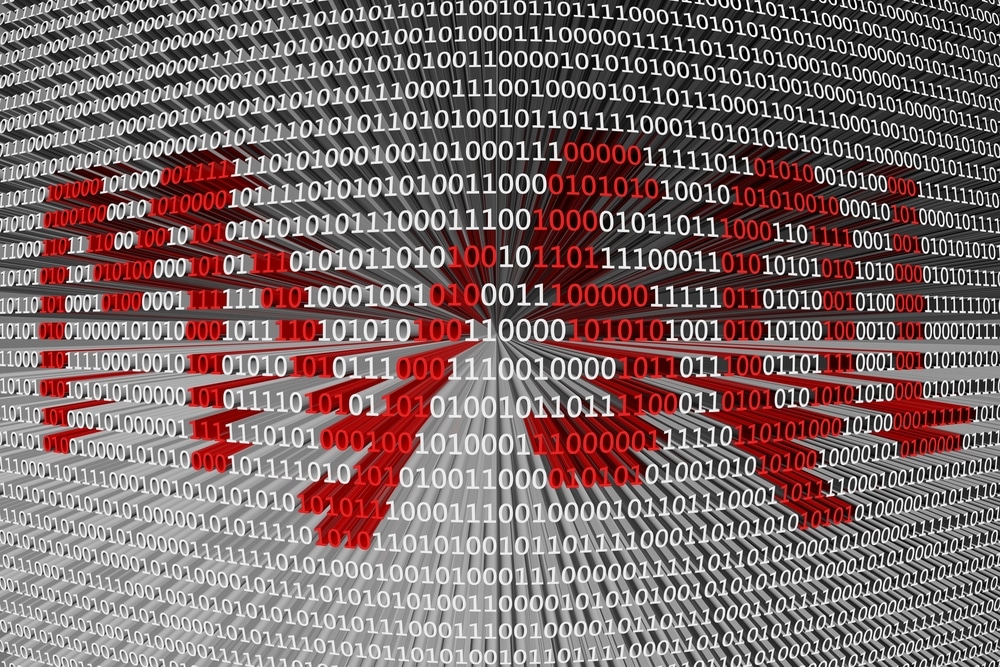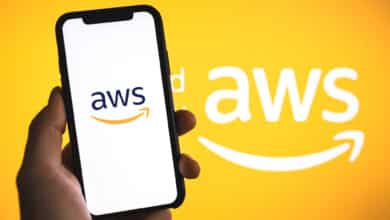Du hast wichtige Daten auf deinem Linux System, weißt aber dein Passwort nicht mehr? Kein Problem, denn in diesem Tutorial zeige ich euch, wie ihr ohne extra Software wieder in euren Account kommt.
Das Ganze wird hier am Beispiel eines Ubuntu Systems gezeigt. Es funktioniert aber auch mit allen anderen Betriebssystemen, die den GRUB Bootloader installiert haben.
Bevor ihr beginnt, schaltet den Computer aus. Dann startet ihr ihn wieder, drückt dabei aber mehrmals die ESC-Taste, bis ihr in die Betriebssystemauswahl (Bild 1) kommt.
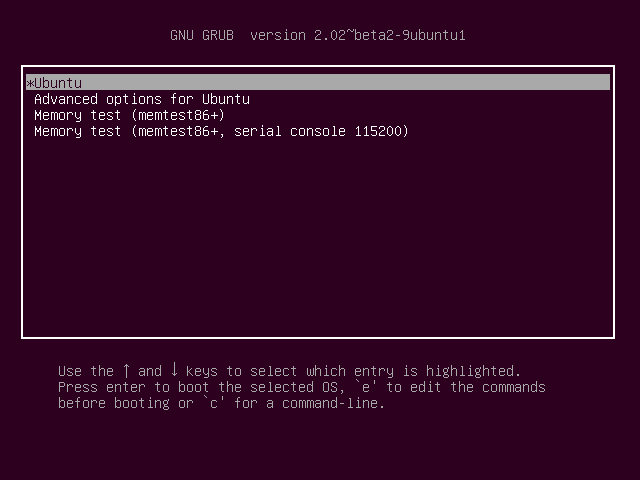
Dann wählt ihr euer Betriebssystem aus (in meinem Fall Ubuntu) und drückt die E-Taste. Danach solltet ihr ein Textfeld (Bild 2) zu sehen bekommen.
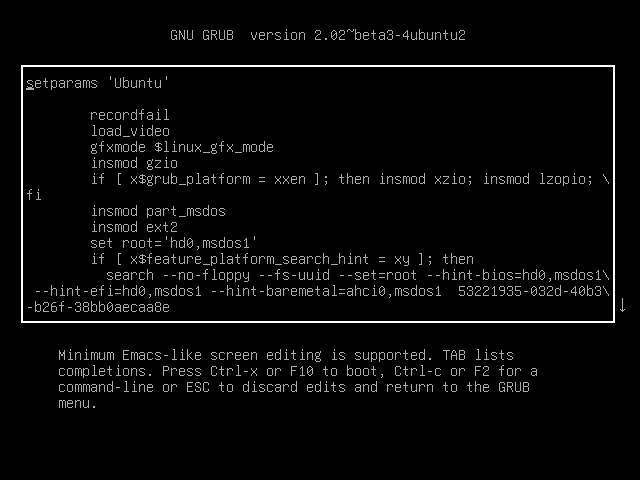
Dort drückt ihr dann die Pfeiltaste nach unten, bis ihr an eine Zeile kommt, in der „linux“ am Anfang steht (Bild 3).
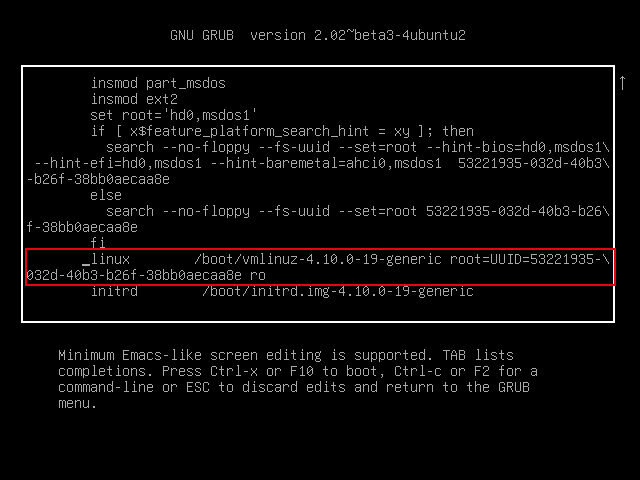
Dort geht ihr dann an das Ende der Zeile und gebt ein:
rw init=/bin/bash
Achtung: Der Bootloader hat ein englisches Tastaturlayout. Das Zeichen „/“ findet ihr auf der Bindestrich-Taste „-“ und „=“ findet ihr rechts neben der „?“-Taste (´).
Anschließend bleibt nur noch Strg + X zu drücken und zu warten.
Jetzt bootet das System und ihr bekommt eine Kommandozeile.
Dort gebt ihr einfach:
passwd (benutzername)ein und bestätigt mit Enter.
Danach könnt ihr euer neues Passwort eintippen (man kann es nicht sehen, wenn ihr tippt, es ist aber da).
Als Letztes noch neu starten, dann könnt ihr euch mit eurem neuen Passwort anmelden.